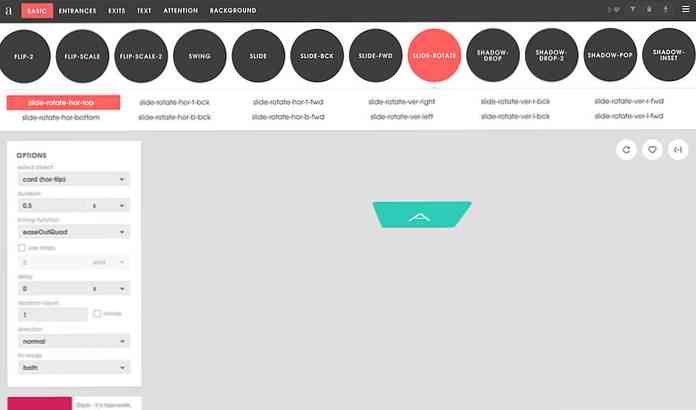Bangun Bagan Organisasi Di Visio 2010
Dengan mencoba mengelola bisnis akhir-akhir ini, sangat penting untuk memiliki Bagan Organisasi agar semuanya dapat dikelola. Di sini kami akan menunjukkan kepada Anda bagaimana membangunnya di Visio 2010.
Artikel Tamu ini ditulis oleh teman-teman kami di pada Office 2010 Club.
Perlu Bagan Organisasi
Kebutuhan untuk menciptakan Struktur Organisasi menjadi sangat diperlukan saat ini, karena perusahaan mulai berfokus pada perekrutan yang luas untuk ketersediaan yang jauh jangkauannya, peningkatan produktivitas dan penargetan pasar yang beragam. Mempertimbangkan perubahan yang keras ini, membuat bagan organisasi dapat membantu para pemangku kepentingan dalam memahami struktur & hierarki organisasi yang terus berkembang dengan mudah. Ini menunjukkan struktur dasar organisasi bersama dengan mendefinisikan hubungan antara karyawan yang bekerja di berbagai departemen.
Secara kebetulan, Microsoft Visio 2010 menawarkan cara mudah untuk membuat bagan Organisasi. Seperti sebelumnya, cara ortodoks untuk mendaftarkan hierarki organisasi telah digunakan untuk mendefinisikan struktur departemen bersama dengan komunikasi yang dimungkinkan termasuk; komunikasi horisontal dan vertikal. Untuk mengubah daftar ini yang mendefinisikan struktur organisasi, menjadi bagan terperinci, Visio 2010 menyertakan add-in untuk mengimpor lembar kerja Excel, yang berguna untuk menarik data dari lembar kerja untuk membuat bagan organisasi.
Yang penting, Anda tidak perlu memanjakan diri dalam labirin mendefinisikan hierarki organisasi dan struktur chalking-out, karena Anda hanya perlu menentukan header kolom & baris, bersama dengan data yang perlu Anda impor dan secara otomatis akan membuat bagan yang menentukan; hierarki organisasi dengan kredensial tertentu dari setiap karyawan, dikategorikan dalam departemen terkait.
Membuat Bagan Organisasi di Visio 2010
Sebagai permulaan, kami telah membuat lembar kerja Excel yang memiliki bidang, Nama, Pengawas, Penunjukan, Departemen dan Telepon. Itu Nama bidang berisi nama semua karyawan yang bekerja di berbagai departemen, sedangkan Pengawas bidang berisi nama pengawas atau pimpinan tim. Bidang ini sangat penting untuk membuat Bagan Organisasi, karena menentukan struktur dasar & hierarki dalam bagan.

Sekarang luncurkan Visio 2010, buka tab Lihat, di bawah menu Add-on, dari opsi Bisnis, klik Panduan Bagan Organisasi.

Ini akan memulai Wisaya Bagan Organisasi, pada langkah pertama, aktifkan Informasi yang sudah tersimpan dalam file atau database opsi, dan klik Next.

Saat kami mengimpor lembar Excel, pilih opsi kedua untuk mengimpor lembar kerja Excel.

Tentukan path file Excel dan klik Next untuk melanjutkan.

Pada langkah ini, Anda perlu menentukan bidang yang benar-benar menentukan struktur organisasi. Dalam kasus kami, ini Nama & Pengawas bidang. Setelah menentukan bidang, klik Berikutnya untuk Lanjutkan lebih lanjut.

Karena bagan organisasi terutama untuk menunjukkan hierarki departemen / karyawan yang bekerja dalam organisasi bersama dengan bagaimana mereka terhubung bersama, dan siapa yang mengawasi siapa. Mempertimbangkan hal ini, pada langkah ini kita akan meninggalkan bidang Pengawas, karena penyertaannya tidak diperlukan karena Visio secara otomatis menghapus struktur dasar yang didefinisikan dalam lembar Excel. Tambahkan sisa bidang di bawah Bidang yang ditampilkan kategori, dan klik Next.

Sekarang pilih bidang yang ingin Anda sertakan dalam bentuk Bagan Organisasi dan klik Berikutnya.

Langkah ini adalah tentang memecah bagan menjadi beberapa halaman, jika Anda berurusan dengan 100+ karyawan, Anda mungkin ingin menentukan jumlah halaman di mana Bagan Organisasi akan ditampilkan. Tetapi dalam kasus kami, kami berurusan dengan jumlah data yang jauh lebih sedikit, jadi kami akan memungkinkan Saya ingin panduan untuk secara otomatis memecah bagan organisasi saya di halaman pilihan. Tentukan nama yang perlu Anda tampilkan di bagian atas halaman. Jika Anda memiliki kurang dari 20 hierarki, masukkan nama karyawan berperingkat tertinggi dalam organisasi dan klik Selesai untuk mengakhiri wisaya.

Ini akan langsung membuat bagan Organisasi dari lembar kerja Excel yang ditentukan. Karyawan dengan peringkat tertinggi akan ditampilkan di atas bagan organisasi, mengawasi berbagai karyawan dari berbagai departemen. Seperti yang ditunjukkan di bawah ini, bawahan langsungnya selanjutnya mengelola karyawan lain dan seterusnya.

Untuk penyesuaian lebih lanjut, kunjungi Bagan Organisasi tab, di sini Anda akan menemukan grup yang berbeda untuk mengatur hierarki Org Chart dan mengelola posisi karyawan lainnya. Dibawah Mengatur grup, pengaturan bentuk dapat diubah dan menyediakan navigasi yang mudah melalui grafik. Anda juga dapat mengubah jenis posisi dan menyembunyikan bawahan karyawan yang dipilih.
Dari Gambar grup, Anda dapat menyisipkan gambar karyawan, departemen, dll. Dari grup sinkronisasi, Anda memiliki opsi untuk membuat salinan yang disinkronkan dan memperluas bawahan karyawan yang dipilih. Di bawah Grup Data Organisasi, Anda dapat mengubah seluruh tata letak bagan Organisasi dari Pilihan tampilan termasuk; tampilan bentuk, tampilkan pembagi, aktifkan / nonaktifkan bidang yang diimpor, ubah posisi blok, dan isi warna, dll.

Jika suatu saat, Anda perlu memasukkan posisi baru atau mengumumkan lowongan, stensil Bagan Organisasi selalu tersedia di bilah sisi kiri. Seret bentuk Bagan Organisasi yang diinginkan ke halaman bagan utama, untuk menjaga integritas struktur, yaitu, untuk menyisipkan bawahan untuk karyawan tertentu, seret bentuk posisi di atas kotak bentuk karyawan yang ada.
Misalnya, Kami telah menambahkan konsultan dalam organisasi, yang berada langsung di bawah CEO, untuk mempertahankan ini, kami telah menyeretnya Konsultan kotak dan hanya menjatuhkannya di atas kotak CEO untuk membuat posisi bawahan langsung.

Menambahkan detail ke posisi baru adalah mudah, klik kanan kotak posisi baru dan klik Properti.

Ini akan membuka dialog Shape Data, mulai mengisi semua informasi yang relevan dan klik OK.

Di sini Anda dapat melihat posisi yang baru dibuat dengan mudah diisi dengan semua informasi yang ditentukan. Sekarang memperluas Bagan Organisasi tidak memerlukan pemeliharaan daftar panjang lagi. Di bawah tab Desain, Anda juga dapat mencoba berbagai desain & tata letak di bagan organisasi agar terlihat lebih flamboyan dan profesional.

Kesimpulan
Bagan Organisasi adalah cara yang bagus untuk menunjukkan hierarki organisasi yang terperinci; dengan kredensial karyawan yang jelas, struktur departemen, lowongan baru, karyawan baru, departemen yang baru ditambahkan, dan yang penting menunjukkan cara interaksi yang paling nyaman antara berbagai departemen & karyawan, dll..